
Obsah:
- Autor John Day [email protected].
- Public 2024-01-30 11:57.
- Naposledy zmenené 2025-01-23 15:05.
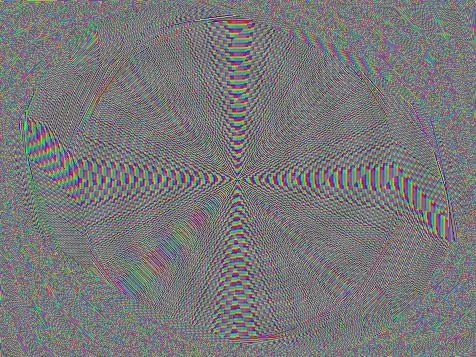
To vám umožní vytvárať úžasné a fascinujúce špirálové vzory!
Budete potrebovať bezplatný nulový účet.
Krok 1: Vytvorte si Sprite
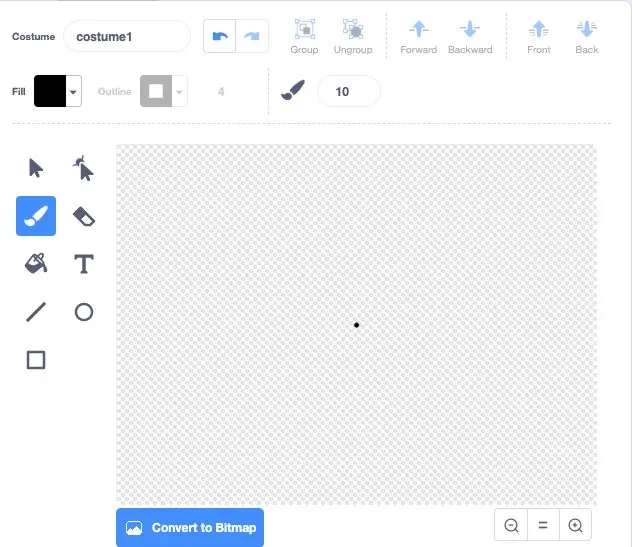
Vytvorte sprite kliknutím na tlačidlo „vytvoriť sprite“. Potom kliknite na štetec a urobte bodku čo najbližšie k stredu obrazovky. Bude to fungovať ako hrot pera
Krok 2: Pridajte Nástroje pera
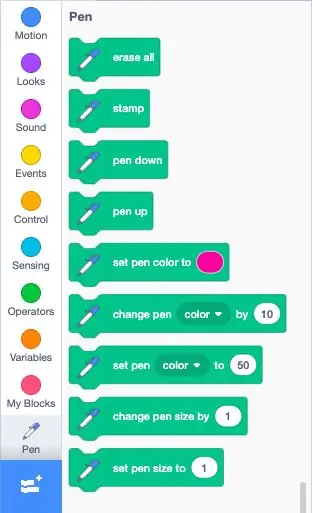
stlačte tlačidlo „pridať bloky“a kliknite na možnosť „pero“
Krok 3: Pridajte kód
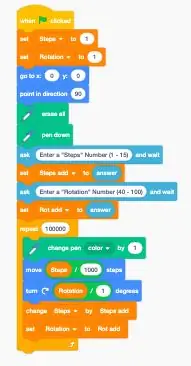
Pridajte nasledujúci kód:
Po kliknutí na vlajku
nastavte „kroky“na 1 (vytvorte premennú s názvom „kroky“)
nastavte „otočenie“na 1 (vytvorte premennú s názvom „otáčanie“)
vymazať všetky
pero dole
opýtajte sa „Zadajte číslo„ kroku “(1 - 15)“a počkajte
nastaviť kroky pridať do [odpoveď] (vytvoriť premennú „kroky pridať“)
opýtajte sa „Zadajte číslo„ otočenia “(40 - 100)“a počkajte
nastaviť rot add na [odpoveď] (vytvoriť premennú „rot add“)
opakujte 100 000:
zmeňte farbu pera o 1
presunúť [kroky / 100] krokov
otočte v smere hodinových ručičiek [rotácia] stupňov
zmeňte kroky podľa [kroky pridať]
zmeňte otáčanie pomocou [rot add]
Krok 4: Nastavte na Turbo režim
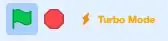
podržte shift a kliknite na zelenú vlajku
Krok 5: Stlačte vlajku
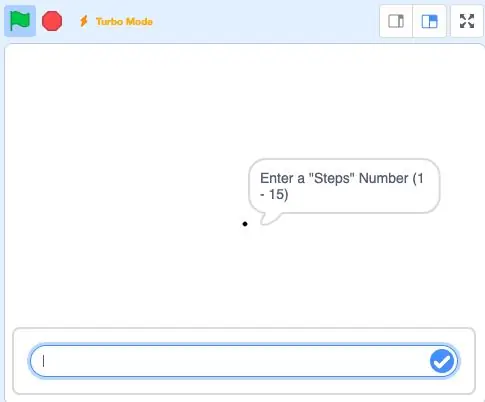
stlačte vlajku a zadajte ľubovoľnú hodnotu od 1 do 15. S tým sa môžete pohrať a získať rôzne druhy špirál. Môžete sa pokúsiť vytvoriť výraz na predpovedanie výsledku v závislosti od zadaných premenných
Krok 6: Pokračujte
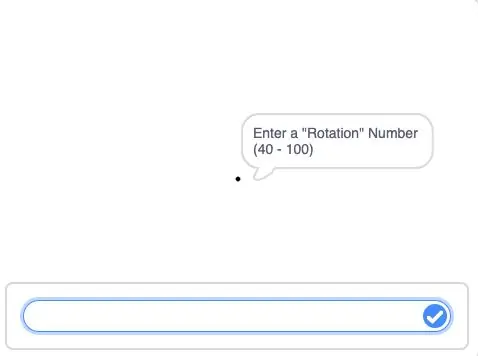
zadajte ľubovoľnú hodnotu medzi 40 a 100. Môžete sa s tým pohrať a získať rôzne druhy špirál. Môžete sa pokúsiť vytvoriť výraz na predpovedanie výsledku v závislosti od zadaných premenných
Krok 7: Sledujte, ako sa deje špirála
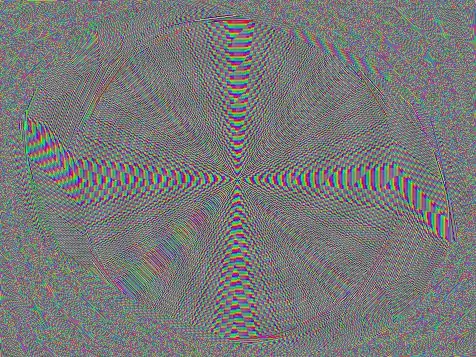
To vytvorí očarujúci dizajn. Môžete si ho dokonca vytlačiť!
Odporúča:
Ako zaznamenávať údaje meteorologickej stanice - Liono Maker: 5 krokov

Ako zaznamenávať údaje meteorologickej stanice | Liono Maker: Úvod: Ahoj, toto je #LionoMaker. Toto je môj otvorený zdroj a oficiálny kanál YouTube. Tu je odkaz: Liono Maker / KANÁL YOUTUBE V tomto projekte sa naučíme, ako vytvoriť " protokolovanie údajov meteorologickej stanice ". toto je veľmi zaujímavé
Ako vytvoriť zaznamenávanie dátumu a času - Liono Maker: 5 krokov

Ako vytvoriť zaznamenávanie dátumu a času | Liono Maker: Úvod: -V tomto tutoriáli sa naučíme, ako vytvárať protokoly dátumu a času pomocou Arduina. Na tento účel používam DS3231 & Moduly karty Micro SD. Hlavný modul, ktorý sa používa na čas a zaznamenávanie dátumu je DS3231. DS3231 je RTC (skutočný
Lasercut Spirograph s Tinkercad: 4 kroky (s obrázkami)

Lasercut Spirograph With Tinkercad: Spirograph je jednoduchá kresliaca hra, ktorá používa pracovné prevody. Cieľom tejto aktivity je navrhnúť jednoduchý spirograf s Tinkercadom a exportovať súbory pripravené na rezanie laserom. Ciele vzdelávania pre túto aktivitu sú: Naučte sa navrhovať zložené tvary
Halloweensky projekt s lebkou, Arduinom, blikajúcimi diódami LED a rolovacími očami - Maker, MakerED, Maker Priestory: 4 kroky

Halloweensky projekt s lebkou, Arduinom, blikajúcimi diódami LED a rolovacími očami | Maker, MakerED, MakerSpaces: Halloweensky projekt s lebkou, Arduinom, blikajúcimi diódami LED a scrollovaním očí Čoskoro je Halloween, a tak si pri kódovaní a kutilstve vytvoríme strašidelný projekt (trochu sa vrtíme …). Tutoriál je určený pre ľudí, ktorí nemajú 3D tlačiareň, použijeme 21 cm plazmový
Ako namontovať a vyvážiť zrkadlá v projekte Spirograph: 4 kroky

Ako namontovať a vyvážiť zrkadlá v projekte Spirograph: Zrkadlo namontované na motore je zásadnou súčasťou projektu spirografu, ktorý výrazne ovplyvňuje konečný vzhľad celého zariadenia: www.instructables.com/id/Laser-show-for-poor-man/ Obvykle používam chladiaci ventilátor ako hlavný pohon zrkadla. Je to cenovo dostupná časť,
